Cara Memperbaiki Steam Error Codes 53 dan 101 di PC Windows
Berikut adalah panduan lengkap tentang cara memperbaiki kode kesalahan Steam 53 dan 101(how to fix Steam error codes 53 and 101) di PC Windows 11/10 . Meskipun Steam sering kali memberikan pengalaman yang tidak merepotkan, terkadang Anda juga mengalami beberapa kesalahan. Beberapa pengguna telah melaporkan mengalami kode kesalahan 53 dan 101 di Steam . Sekarang, jika Anda juga mengalami salah satu kode kesalahan ini, posting ini untuk Anda. Pada artikel ini, kita akan membahas kesalahan Steam 53 dan 101 secara rinci dan bagaimana Anda dapat memperbaikinya.
Apa itu kode kesalahan 53 di Steam?
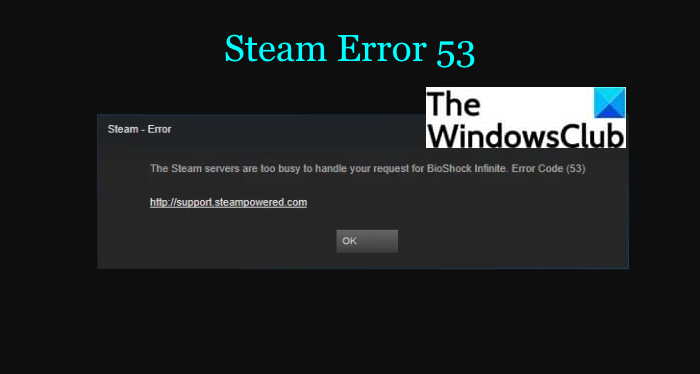
Kode kesalahan 53 di Steam pada dasarnya dipicu ketika server Steam terlalu sibuk untuk menangani permintaan Anda dan akhirnya melemparkan kesalahan ini. Namun, itu tidak selalu menjadi masalah dengan server dan mungkin ada alasan berbeda untuk kesalahan ini. Jika Anda juga menghadapi kode kesalahan ini di Steam dan mencari solusi untuk menghilangkan kesalahan ini, ikuti panduan ini. Di sini, kita akan membahas semua kemungkinan solusi yang akan membantu Anda mengatasi kesalahan ini. Mari kita checkout!
Cara memperbaiki kode kesalahan Steam 53
Berikut adalah perbaikan yang dapat Anda coba untuk mengatasi kesalahan 53 di Steam:
- Cobalah beberapa tip umum.
- Periksa status Steam.
- Temukan perangkat AMDAS4.
- Nonaktifkan antivirus Anda.
- Buat (Make)Pengecualian(Exception) untuk game Steam Anda di antivirus Anda.
- Ubah Wilayah Unduhan.
Mari kita bahas metode di atas secara rinci sekarang.
1] Coba beberapa tip umum
Jika ada kesalahan sementara yang menyebabkan kesalahan 53 di Steam, Anda dapat mencoba beberapa trik umum untuk mengatasinya. Berikut adalah beberapa hal pertama yang dapat Anda coba untuk mengatasi kesalahan:
- Mulai ulang game Steam dan periksa apakah masalahnya sudah hilang.
- Mulai ulang perangkat Anda, ini mungkin memperbaiki kesalahan untuk Anda.
- Periksa koneksi internet Anda dan pastikan Anda terhubung ke jaringan yang kuat dan stabil.
Jika trik di atas tidak berhasil, Anda dapat melanjutkan ke metode selanjutnya untuk memperbaiki kesalahan ini.
2] Periksa status Steam
Jika Anda terus mendapatkan kesalahan 53, pastikan itu adalah kesalahan server. Cukup(Simply) periksa status jaringan Steam menggunakan alat pemeriksa status situs web gratis(free website status checker tool) . Jika server sedang down di wilayah Anda, itu memang masalah server. Namun, Anda tidak dapat berbuat banyak untuk memperbaikinya kecuali menunggu beberapa saat hingga masalah diperbaiki dari sisi Steam.
Jika status server menunjukkan baik-baik saja, maka mungkin ada beberapa masalah lain yang memicu kesalahan 53 di Steam. Dalam hal ini, coba beberapa solusi lain dari posting ini.
Baca: (Read:) Perbaiki Steam macet di Mengalokasikan ruang disk.(Fix Steam stuck on Allocating disk space.)
3] Temukan perangkat AMDAS4
Pengguna chipset AMD dapat mencoba mencari perangkat (AMD)AMDAS4 dan jika tidak ditemukan, instal. Salah satu pengguna melaporkan bahwa kesalahan Steam 53 disebabkan karena "Perangkat AMDAS4" tidak diinstal pada sistem Anda. Dia dapat memperbaiki kesalahan dengan menginstal driver perangkat AMDAS4 . Mari kita bahas langkah-langkah untuk menginstalnya di PC Windows :
- Pertama, buka kotak dialog Run menggunakan (Run)Windows +R , masukkan devmgmt.msc di bidang Open, dan tekan OK.
- Sekarang, di jendela Device Manager yang terbuka , coba temukan driver perangkat AmdAS4 . Jika Anda tidak menemukannya, itu tidak diinstal dan mungkin menjadi penyebab kesalahan ini. Bahkan jika Anda menemukannya, menginstal ulang mungkin membantu Anda mengatasi kesalahan untuk Anda.
- Selanjutnya, buka tab Action dan kemudian klik opsi Add Legacy Hardware .
- Setelah itu, tekan opsi "Instal perangkat keras yang saya pilih secara manual dari daftar ( Tingkat Lanjut(Advanced) )" dan kemudian klik tombol Berikutnya.
- Kemudian, tekan opsi Tampilkan Semua (Show All) Perangkat(Devices) dan tekan tombol Berikutnya.
- Terakhir, temukan perangkat AMDAS4 dan selesaikan penginstalan menggunakan petunjuk di layar.
Anda juga dapat mengunduh dan menginstal driver perangkat AMDAS4 secara manual dari situs web resmi.
Lihat apakah kesalahan hilang setelah instalasi driver AMDAS4 .
Terkait: (Related:) Perbaiki Kesalahan 503, Layanan Tidak Tersedia – Steam(Fix Error 503, Service Unavailable – Steam)
4] Nonaktifkan antivirus Anda
Jika Anda telah mengaktifkan perlindungan antivirus waktu nyata, ada kemungkinan itu mengganggu Steam . Beberapa pengguna telah melaporkan bahwa antivirus McAfee mereka mengganggu Steam dan menyebabkan masalah dalam menghubungkan dengan benar ke internet saat berada di Steam . Jadi, coba nonaktifkan antivirus Anda dan periksa apakah masalahnya sudah hilang. Jika Anda dapat mengatasi masalah tersebut dengan mematikan perlindungan antivirus, kesalahan itu memang disebabkan karena antivirus Anda.
5] Buat Pengecualian untuk game Steam Anda di antivirus Anda(Steam)
Anda mungkin tidak ingin menonaktifkan antivirus Anda sepenuhnya karena Anda akan mempertaruhkan keamanan seluruh sistem Anda. Tapi, ada solusi untuk itu juga. Anda dapat menambahkan game Steam Anda ke daftar pengecualian di antivirus Anda dan kemudian melihat apakah kesalahan 53 telah diperbaiki.
Buka program antivirus Anda dan kemudian tambahkan Steam ke daftar pengecualian atau pengecualian. Antivirus yang berbeda(Different) memiliki lokasi yang berbeda untuk pengaturan pengecualian. Sebagai contoh:
- Untuk antivirus Avast , buka opsi Home > Settings > General > Exclusions .
- Di AVG , Anda dapat menavigasi ke Home > Settings > Components > Web Shield > Exceptions .
Di pengaturan Pengecualian(Exceptions) , masukkan lokasi game Steam Anda yang coba Anda mainkan. Masukkan(Enter) lokasi permainan dengan benar. Anda kemungkinan besar akan menemukan game Steam Anda di lokasi berikut: C:Program Files (x86) Steam steamappscommonNameOfTheGame
Setelah menambahkan game Steam ke daftar pengecualian antivirus Anda, mulai ulang Steam dan periksa apakah Anda dapat memainkan game tanpa kesalahan 53.
Tip: Defender Injector menambahkan item menu konteks Add An Exclusion untuk Windows Defender(Defender Injector adds Add An Exclusion context menu item for Windows Defender)
6] Ubah Wilayah Unduh
Kesalahan 53 mungkin dipicu karena wilayah unduhan Anda dan dengan demikian menyebabkan penghentian pengalaman bermain game Anda. Coba ubah wilayah unduhan Anda dan lihat apakah itu memperbaiki masalah untuk Anda. Berikut langkah-langkah untuk mengubah wilayah unduhan di Steam:
- Mulai Uap.
- Pergi ke pengaturan.
- Pindah ke tab Unduh.
- Di bawah wilayah unduhan, pilih wilayah lain yang dekat dengan Anda.
- Luncurkan kembali game Anda dan lihat apakah kesalahannya hilang.
Lihat: (See:) Perbaiki kesalahan Steam Menginisialisasi atau Memperbarui Transaksi(Fix Steam error Initializing or Updating Transaction)
Apa itu kode kesalahan 101 di Steam?
Beberapa pengguna khususnya pengguna Windows telah melaporkan mengalami kode kesalahan 101 di Steam. Kesalahan ini meminta pesan serupa dengan yang di bawah ini:
Could not connect to the Steam network. Error Code 101.
Sekarang, ada beberapa alasan untuk kesalahan ini. Mari kita coba memahami skenario yang memicu kode kesalahan Steam 101.
Apa yang menyebabkan kode kesalahan 101 di Steam?
Menurut banyak laporan, berikut adalah beberapa penyebab umum untuk kesalahan ini di Steam:
- Ini dapat disebabkan karena masalah server. Anda mungkin menerima kesalahan ini jika server Steam sedang tidak aktif karena pemeliharaan atau beberapa pekerjaan teknis.
- Dalam skenario yang tidak menguntungkan, jika Anda diberi rentang IP yang buruk, Anda mungkin menerima kode kesalahan ini. Atau, mungkin saja router Anda tidak dapat membuka port yang digunakan oleh Steam .
- Penyebab lain untuk kesalahan ini adalah instalasi Steam yang rusak.(Steam)
- Jika Anda menggunakan Steam pada koneksi jaringan terbatas, ada kemungkinan ini menjadi alasan kesalahan 101.
- Beberapa alasan lain untuk kode kesalahan 101 pada steam dapat rusak atau data cache yang buruk atau gangguan firewall dengan Steam .
Sekarang mari kita bahas perbaikan untuk mengatasi kesalahan 101 di Steam.
Cara memperbaiki kode kesalahan 101 di Steam
Anda dapat mengikuti solusi di bawah ini untuk menyelesaikan kesalahan Steam 101:
- Periksa apakah server Steam sedang down.
- Mulai ulang atau setel ulang router Anda.
- Bersihkan cache browser web Anda di Steam .
- Coba instal ulang Steam.
- Nonaktifkan firewall Anda atau tambahkan Steam ke Daftar Putih(Whitelist) .
- Gunakan VPN jika menggunakan jaringan terbatas.
Mari kita lihat solusi di atas secara rinci sekarang!
1] Periksa(Check) apakah server Steam sedang down(Steam)
Pertama(First) -tama, pastikan jika server Steam sedang down dan masalahnya disebabkan karena itu. Jika server Steam sedang dalam pemeliharaan atau ada beberapa pekerjaan teknis yang sedang berlangsung, Anda harus menunggu untuk menikmati permainan tanpa kesalahan 101. Anda dapat menggunakan situs web gratis(free website) untuk mendeteksi apakah situs web Steam sedang down atau tidak.
2] Mulai ulang atau setel ulang router Anda
Jika Anda memastikan bahwa server Steam tidak down, maka inkonsistensi jaringan mungkin menjadi alasan kode kesalahan 101 di Steam. Jadi, matikan router Anda dan kemudian cabut. Tunggu(Wait) beberapa saat dan kemudian pasang kembali dan restart router. Jika ini tidak berhasil, setel ulang router Anda dan periksa apakah masalahnya sudah hilang.
Lihat: (See:) Cara Mengatur Ulang Adaptor Jaringan menggunakan fitur Atur Ulang Jaringan.(How to Reset Network Adapters using Network Reset feature.)
3] Bersihkan cache browser web Anda di Steam
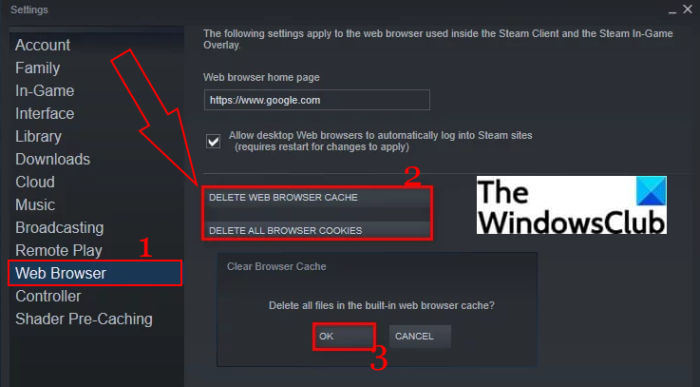
Seperti yang telah dibahas sebelumnya, data cache yang buruk dapat menjadi penyebab kesalahan ini. Jika ini masalahnya, Anda seharusnya dapat memperbaiki kesalahan dengan menghapus cache browser di Steam . Untuk melakukannya, Anda dapat mengikuti langkah-langkah di bawah ini:
- Pertama, buka aplikasi Steam lalu masuk dengan akun Anda.
- Di dasbor, tekan Steam lalu klik opsi Pengaturan(Settings) .
- Di jendela Pengaturan(Settings) , buka tab Browser Web .(Web Browser)
- Kemudian, klik opsi Hapus Cache Browser(Delete Browser Cache) .
- Terakhir, tekan tombol OK.
- Saat cache penelusuran dihapus, mulai ulang Steam dan periksa apakah masalahnya sudah hilang.
4] Coba instal ulang Steam
Jika ada file rusak yang terkait dengan instalasi Steam , Anda mungkin menerima kesalahan ini. (Steam)Jadi, hapus instalan(uninstall) aplikasi Steam dan coba lakukan instalasi baru klien Steam . Lihat apakah ini berhasil untuk Anda, coba beberapa metode lain dari panduan ini.
Terkait: (Related:) Terjadi kesalahan saat menginstal atau memperbarui game Steam(An error occurred while installing or updating the Steam game)
5] Nonaktifkan(Disable) firewall Anda atau tambahkan Steam ke Daftar Putih
Gangguan firewall dapat menyebabkan kesalahan 101 pada Steam. Jadi, coba matikan perlindungan firewall untuk beberapa waktu dan periksa apakah kesalahannya hilang. Jika ya, Anda dapat yakin bahwa kesalahan dipicu karena firewall Anda.
Sekarang, jika Anda tidak ingin mematikan perlindungan firewall, memasukkan Steam ke daftar putih mungkin dapat membantu Anda. Jadi, tambahkan aplikasi Steam ke Daftar Putih(add the Steam app to the Whitelist) program firewall Anda dan lihat apakah masalah telah teratasi.
Tip: Cara membuat daftar hitam atau daftar putih program di Windows 10
6] Gunakan(Use) VPN jika menggunakan jaringan(VPN) terbatas
Jika Anda menggunakan Steam di jaringan sekolah atau kantor terbatas dan mendapatkan kesalahan ini, coba gunakan klien VPN untuk menghindari pemblokiran jaringan atau ISP. Ada banyak perangkat lunak VPN gratis untuk Windows 11/10 . Untuk beberapa nama, Anda dapat mencoba TunnelBear , Globus Free VPN , Betternet VPN , Neorouter , atau ProtonVPN . Anda dapat memeriksa daftar lengkap klien VPN gratis(free VPN clients) untuk Windows dan memilih yang ingin Anda gunakan.
Apa itu Kode Kesalahan Steam 105?
Kode kesalahan Steam 105(Steam error code 105) pada dasarnya adalah kesalahan koneksi yang disebabkan karena koneksi internet yang lambat atau konfigurasi DNS yang buruk. (DNS)Jika Anda menerima kesalahan ini, Anda dapat memperbaikinya menggunakan solusi yang tepat.
Itu dia!
Sekarang baca:(Now read:)
- Perbaiki Kesalahan Terkunci File Konten Uap(Fix Steam Content File Locked Error)
- Cara Memperbaiki Steam Error E502 L3 di PC Windows.(How to fix Steam Error E502 L3 on Windows PC.)
Related posts
Fix Steam Error Codes 7 dan 130 pada Windows PC
Cara Fix Steam Error Codes 16 dan 80 pada Windows 11/10
Fix Invalid Depot Configuration Steam Error di Windows 10
Fix Steam Error Code 105, tidak dapat terhubung ke server
Fix Error 503, Service Unavailable - Steam
Bagaimana cara menemukan dan menggunakan Steam Friend Codes?
Perbaiki Kesalahan File yang Diunduh yang Hilang di Steam
Fix Error Menambahkan Friend pada Steam
Cara Fix Steam Too Many Login Failures dari Network Error
Fix Steam Stuck pada Allocating Disk Space pada Windows
Fix Could BUKAN Connect KE Steam Network Error
Cara Memperbaiki Kode Kesalahan Steam -105
Cara Memperbaiki Kesalahan Steam "Transaksi Tertunda"
Fix Steam Corrupt Disk Error di Windows 10
Fix Steam Keeps Crashing
Cara Memperbaiki Disk Write Error di Steam
Fix Steam Service Kesalahan saat launching Steam
6 Ways ke Fix Pending Transaction Steam Error
Fix Steam mengalami kesulitan menghubungkan ke server Steam pada Windows PC
Folder Perpustakaan Fix New Steam Harus Dapat Ditulis Kesalahan
